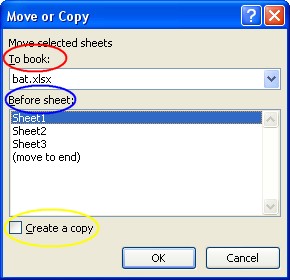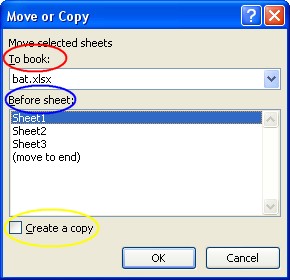Хуудсыг хуулах
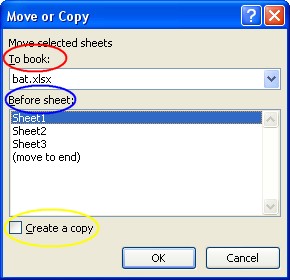 |
Хуудсыг хуулан өөр хүснэгт эсвэл тухайн хүснэгтийн аль нэг хэсэгт тавьж болно. Хуудсыг хуулахдаа доорх аргуудыг хэрэглэнэ.
- Хуудасны нэр (хаяг) дээр баруун даралт хийгээд гарч ирсэн цэсээс Move or Copy цэсийг сонгоно. Move or Copy цонх нээгдэнэ.Хуудсыг шинэ эсвэл нээлттэй байгаа өөр хүснэгтэд хуулах хэрэгтэй бол To book (улаан) жагсаалтаас сонголт хийнэ. Сонгосон хүснэгтийн хуудаснуудын хаана байрлуулахыг Before sheet (хуудасны өмнө – хөх өнгөтэй) жагсаалтаас сонгоод Ok товчийг дарна. Create a copy гэсэн сонголтыг зөвлөсөн байх хэрэгтэй.
- Хуулах хуудсаа сонгоод <Ctrl> товчийг дарж байгаад хэрэгтэй хэсэг рүү чирэлт хийнэ. Энэ үед хулганы заагч нь нэмэх тэмдэг бүхий жижигхэн хуудас хэлбэртэй болно. Хэрвээ хуудсыг энэ аргаар өөр хүснэгт рүү хуулах хэрэгтэй бол эхлээд хүснэгтүүдийг цонхонд зохих ёсоор байрлуулсан байх хэрэгтэй. Цонхнуудын байрлалыг өөрчлөх хэсгийг хар.
Санамж: Хуудсыг өөр хүснэгт рүү хуулахад хоёр хүснэгт хоёулаа нээлттэй байх хэрэгтэй.
|